如何改变Myeclipse编辑区背景色
2016-07-26 14:54
375 查看
编辑窗口右键单击——》Preferences——》General加号——》Editors加号——》点Text Editors字样——》右下窗口选Backgroud color,右边点掉System Default按钮,点Color右边的颜色框,选择颜色OK
背景颜色向你推荐:RGB 199 237 204
文档都不再是刺眼的白底黑字,而是非常柔和的豆沙绿色,这个色调是眼科专家配置的,长时间使用会很有效的缓解眼睛疲劳保护眼睛。
改变背景颜色
windows->Preferences->General->Editor->Text Editors
右边选择Appearance color options
选Background color 选择背景颜色
选Current line highlight 来改变 当前选中行 的颜色
配色方案详细following:
Eclipse字体大小调整:
窗口(Window)-首选项(Preferences)-常规(General)-外观(Appearence)-颜色与字体(Colors And Fonts),在右边的对话框里选择Java - Java Editor Text Font,点击出现的修改(Change)按钮,可以设置显示在在主窗体中程序的字体大小,设置完之后点击右下角的应用(Apply),最后点击确定(OK)即可。
xml的字体大小调整:
window--preferences--General--appearance--colors and fonts--Basic-- "Text font "
然后点change,可以设置字体的大小
为了改变这一现状,我们必须对Eclipse的代码配色进行更改。
我的代码颜色
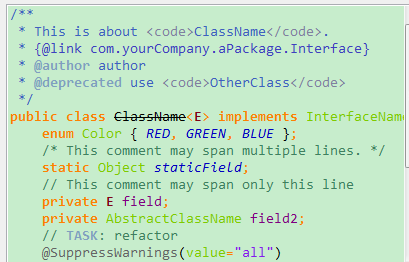
改变字体颜色
windows->Preferences->Java->Editor->Syntax Coloring
右边选择Java 然后可以自由选择颜色了
Annotations(注释): 107, 147, 186 浅蓝色
Deprecated members(不建议使用的成员): 0, 0, 0
Fields(字段): 128, 0, 128 紫色
KeyWord 'return'(关键字'return'): 255, 0, 0 红色
Keyword excluding 'return'(除了关键字以外的return): 255, 128 ,0 橙色
Local variable declarations(局部变量声明): 128, 128, 128 灰色
Method declarations(方法声明): 255, 128, 64 橙色
Method(方法): 0, 48, 96 暗浅蓝色
Operators and brackets(运算符与方括号): 255, 128, 0 橙色
Others(其他): 96 153, 0 深绿色
Static fields(静态字段): 33, 0, 189 深蓝色
Static Method invocations(静态方法调用): 77, 166 255 天蓝色
Strings(字符串): 132, 26, 238 中天蓝色
Type variables(类型变量): 128, 0, 25 红罗色
背景颜色向你推荐:RGB 199 237 204
文档都不再是刺眼的白底黑字,而是非常柔和的豆沙绿色,这个色调是眼科专家配置的,长时间使用会很有效的缓解眼睛疲劳保护眼睛。
改变背景颜色
windows->Preferences->General->Editor->Text Editors
右边选择Appearance color options
选Background color 选择背景颜色
选Current line highlight 来改变 当前选中行 的颜色
配色方案详细following:
Eclipse字体大小调整:
窗口(Window)-首选项(Preferences)-常规(General)-外观(Appearence)-颜色与字体(Colors And Fonts),在右边的对话框里选择Java - Java Editor Text Font,点击出现的修改(Change)按钮,可以设置显示在在主窗体中程序的字体大小,设置完之后点击右下角的应用(Apply),最后点击确定(OK)即可。
xml的字体大小调整:
window--preferences--General--appearance--colors and fonts--Basic-- "Text font "
然后点change,可以设置字体的大小
eclipse 改变颜色,背景
一款看上去十分舒服的代码配色,会让Coding过程变得惬意,让编写效率提升不少。而Eclipse默认的代码配色实在丑陋,除了关键字为褐色加粗、字符串为蓝色外,其余颜色均为黑色。在这样的配色中,最难分辨的就是局部变量和类型的私有字段(其他好歹可以通过大小写规则来判断,如果代码编写够规范的话)。而且过于单调的颜色,不容易刺激视觉神经乃至中枢神经,会增加疲劳感,带来困意。为了改变这一现状,我们必须对Eclipse的代码配色进行更改。
我的代码颜色
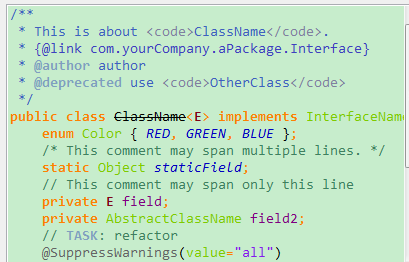
改变字体颜色
windows->Preferences->Java->Editor->Syntax Coloring
右边选择Java 然后可以自由选择颜色了
Annotations(注释): 107, 147, 186 浅蓝色
Deprecated members(不建议使用的成员): 0, 0, 0
Fields(字段): 128, 0, 128 紫色
KeyWord 'return'(关键字'return'): 255, 0, 0 红色
Keyword excluding 'return'(除了关键字以外的return): 255, 128 ,0 橙色
Local variable declarations(局部变量声明): 128, 128, 128 灰色
Method declarations(方法声明): 255, 128, 64 橙色
Method(方法): 0, 48, 96 暗浅蓝色
Operators and brackets(运算符与方括号): 255, 128, 0 橙色
Others(其他): 96 153, 0 深绿色
Static fields(静态字段): 33, 0, 189 深蓝色
Static Method invocations(静态方法调用): 77, 166 255 天蓝色
Strings(字符串): 132, 26, 238 中天蓝色
Type variables(类型变量): 128, 0, 25 红罗色
相关文章推荐
- Java项目JUnit简单使用
- Myeclipse快捷键记录
- (10)Spring和Hibernate整合过程中遇到的问题
- CDN缓存那些事
- Java8使用lambda表达式写的一个List,Set,Map遍历工具类
- Spring Data Jpa 详解 (配置篇)
- hadoop源码和hbase源码导入eclipse
- CGLib动态代理原理及实现
- 有return的情况下try catch finally的执行顺序
- Java String和Date的互换
- Java POI读取Excel 2003/2007/2010例子
- Spring的Resource
- JAVA打印文件目录
- java多线程学习
- Java对Excel(03,07)进行上传、解析、验证、入库
- [Java基础笔记]可视化窗体部分
- Spirng+SpringMVC+Maven+Mybatis+MySQL项目搭建
- Java线程池使用说明【比较全面】
- 用jstack诊断java应用故障
- Hadoop2.7.2的eclipse插件编译
